OPPO怎么jiep
是OPPO手机多种截屏方法的详细介绍,涵盖不同场景下的操作技巧及设置步骤:

| 方法名称 | 适用系统版本 | 操作方式 | 适用场景 |
|---|---|---|---|
| 物理按键截屏 | ColorOS 7及以上 | 同时按住【电源键+音量减键】1~2秒 | 通用型快速截屏,适合所有机型 |
| 三指下滑截屏 | ColorOS 13/12/11/7系列 | 开启功能后,在目标界面用三根手指同时下滑 | 捕捉(如长网页、聊天记录) |
| 智能侧边栏截屏 | ColorOS 13/12/11 | 从屏幕侧边调出侧边栏工具箱,点击“截屏”按钮 | 单手操作便利性优先 |
| 区域自由截屏 | ColorOS 7及以上 | 三指长按屏幕并拖动框选目标区域 | 精准选取特定内容块 |
| 长截屏 | ColorOS 7及以上 | 先触发普通截屏→预览窗口选择“长截屏”→滚动页面自动拼接 | 网页/文档等超长内容完整保存 |
| 悬浮球截屏 | 支持自定义设置 | 通过悬浮球菜单执行单击/双击/长按动作实现截屏 | 个性化快捷操作偏好用户 |
| 控制中心截屏 | 多数新版本 | 下拉通知栏→编辑图标列表添加“截屏”→点击调用 | 辅助功能集中管理 |
详细操作指南
-
物理按键截屏
- 步骤:在任意界面同时按下【电源键】和【音量减键】,保持1~2秒直至听到提示音或看到左下角出现缩略图,该方式无需前期设置,兼容所有OPPO机型,尤其适合紧急情况下的瞬间抓拍(例如游戏高光时刻、错误提示弹窗等),不同系统版本的路径略有差异,但核心组合键一致。
-
三指下滑截屏
- 启用路径:进入「设置」→根据系统版本选择对应入口:ColorOS 13及以上为「其他设置→截屏」;ColorOS 12-12.1为「系统设置→便捷工具→截屏」;旧版则通过「手势体感」模块开启,开启后,在需要截图的页面用三个手指同时在屏幕上向下滑动即可完成截取,此手势响应灵敏,适合连续多次截取动态画面。
-
智能侧边栏截屏
- 配置流程:前往「设置→特色功能→智能侧边栏」开启功能,实际使用时,从屏幕边缘向右滑动唤出工具条,点击其中的“截屏”图标即时抓取当前画面,此模式优势在于单手握持时也能轻松触发,对大屏设备尤为友好。
-
区域自由截屏

- 激活方式:在ColorOS 7及以上版本中,通过三指长按目标区域后拖动手指调整选框大小和形状,松开即可仅保存选定部分,相较于全屏截图,这种方式能有效减少冗余信息干扰,提升效率,例如用于截取聊天记录中的某条消息或图片局部细节。
-
长截屏模式
- 实现逻辑:首先通过按键或手势完成一次普通截屏,此时会弹出预览浮窗,选择“长截屏”选项后,系统将自动滚动页面并拼接生成超长图片,部分机型还支持手动控制滚动节奏,确保复杂排版的内容也能完整呈现。
-
悬浮球截屏
- 个性化设置:用户可在「设置→智能便捷→悬浮球」中自定义截屏触发方式(单击/双击/长按),并将该功能添加到悬浮菜单,这种方案适合习惯使用虚拟导航的用户群体,可根据个人习惯灵活配置。
-
控制中心截屏
- 快捷入口:从屏幕顶端右侧下滑打开控制面板,若未显示“截屏”按钮,需进入编辑模式将其加入常用工具列表,此后可直接点击图标执行截取操作,适合追求极简交互的体验需求。
相关FAQs
Q1: 如果三指滑动无法触发截屏怎么办?
A: 请检查是否已正确开启该功能,路径通常为「设置→手势体感/系统设置→三指下滑截屏」,确保开关处于打开状态,若仍无效,尝试重启手机或更新至最新系统版本,部分第三方应用可能影响原生手势识别,建议暂时卸载近期安装的软件进行排查。

Q2: 如何将截图自动保存到指定文件夹?
A: 默认情况下,所有截图会自动存入相册中的Screenshots专辑,若需自定义存储路径,可连接电脑端的手机管理软件(如OPPO PC套件),在高级设置中修改导出目录,部分机型还支持通过文件管理器新建专用子文件夹来实现分类管理,对于频繁使用截屏功能的用户,推荐定期整理相册以避免
版权声明:本文由环云手机汇 - 聚焦全球新机与行业动态!发布,如需转载请注明出处。





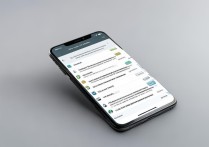
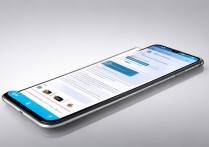





 冀ICP备2021017634号-5
冀ICP备2021017634号-5
 冀公网安备13062802000102号
冀公网安备13062802000102号